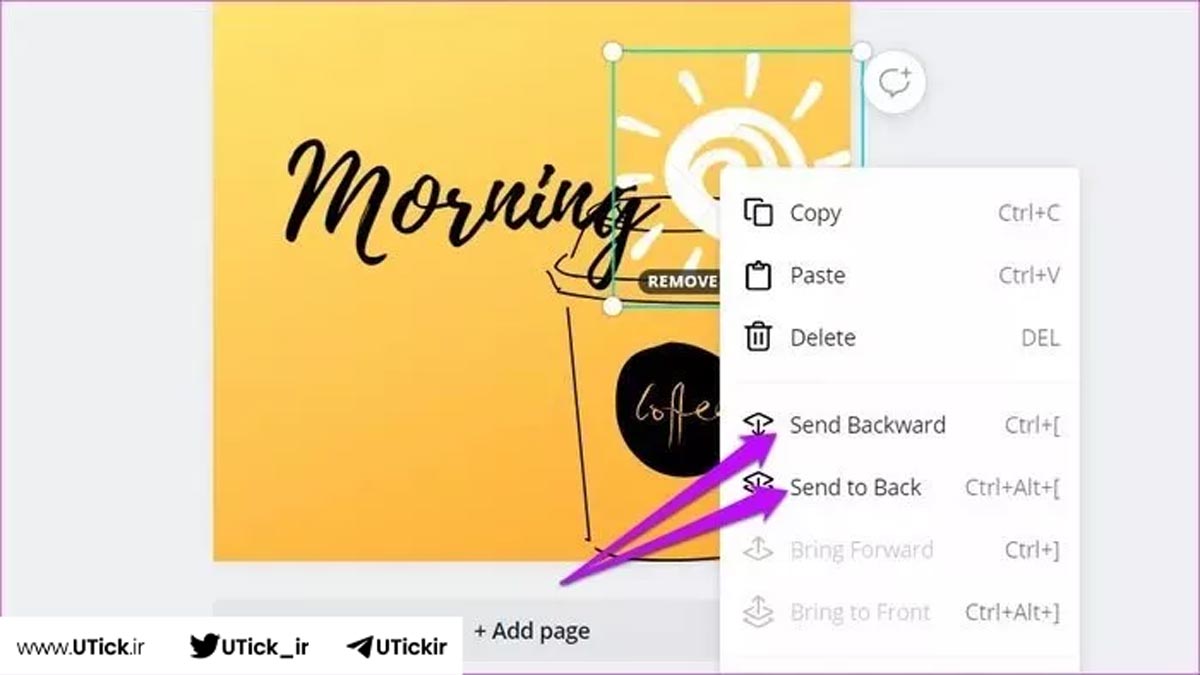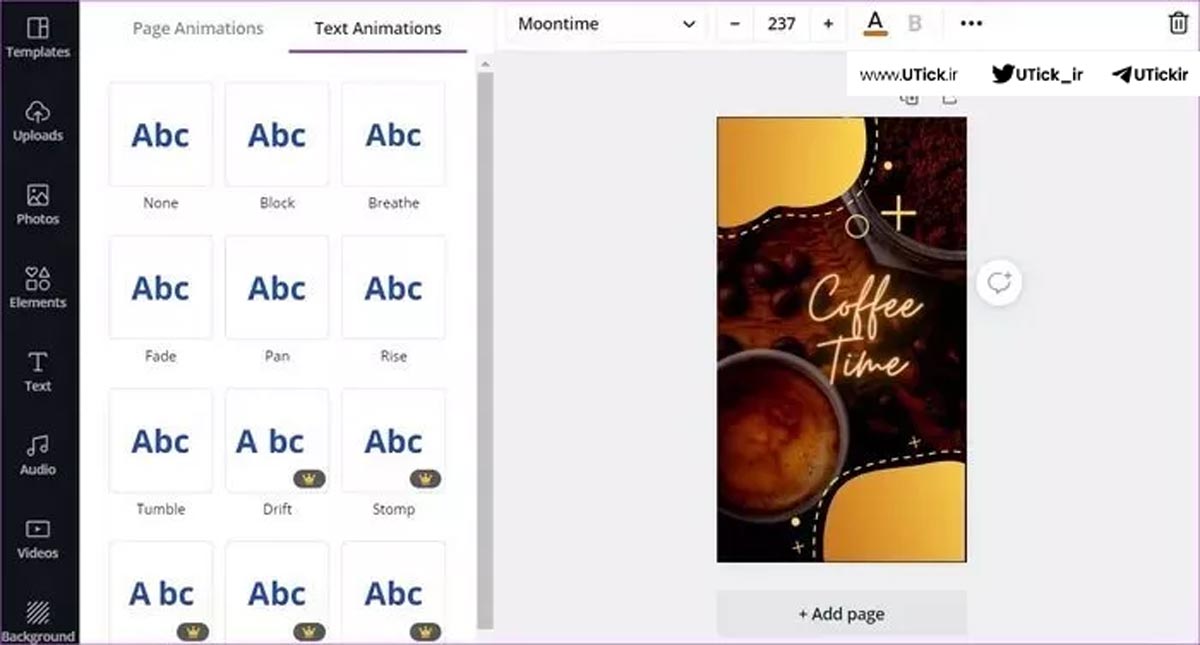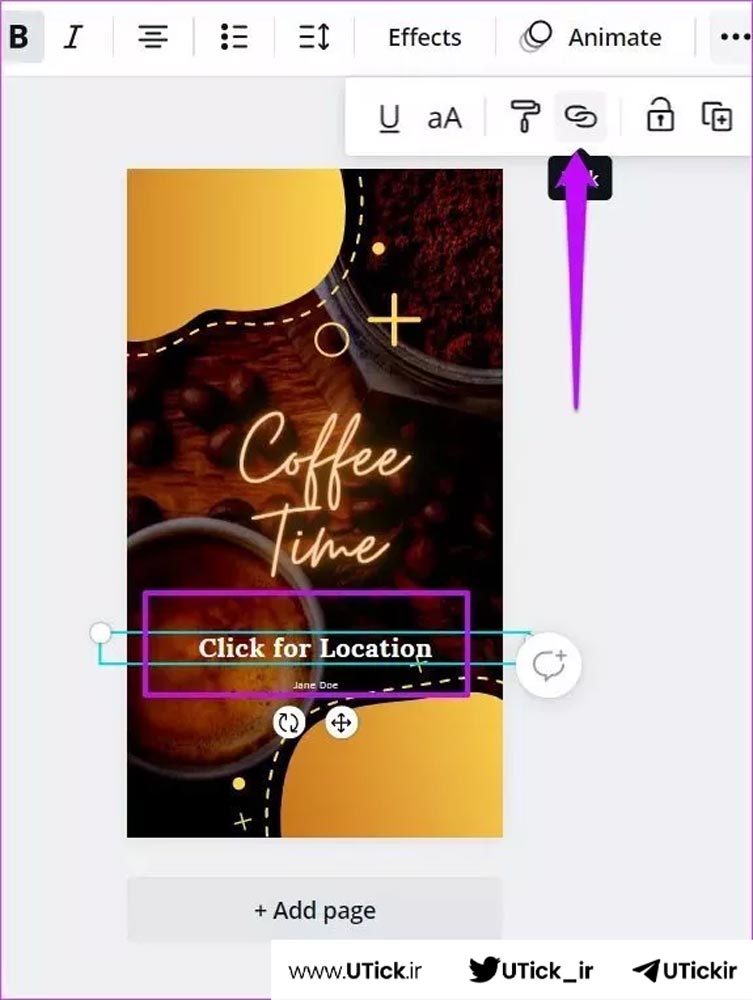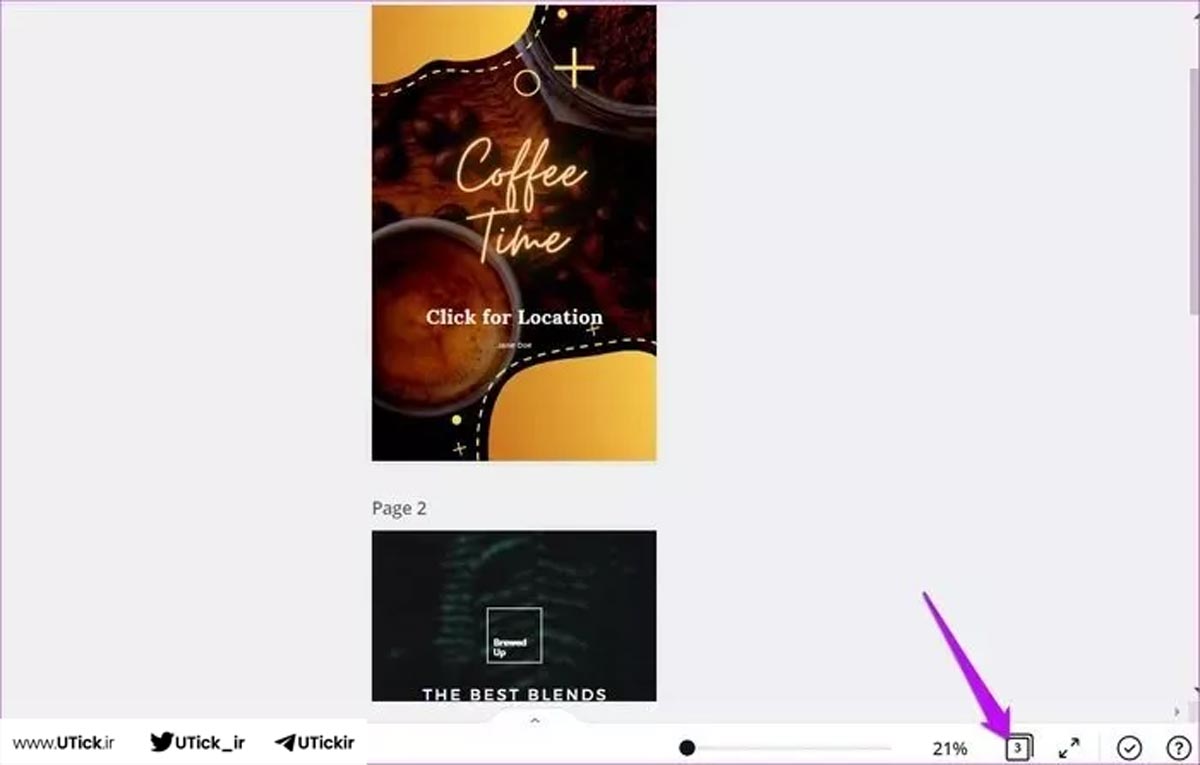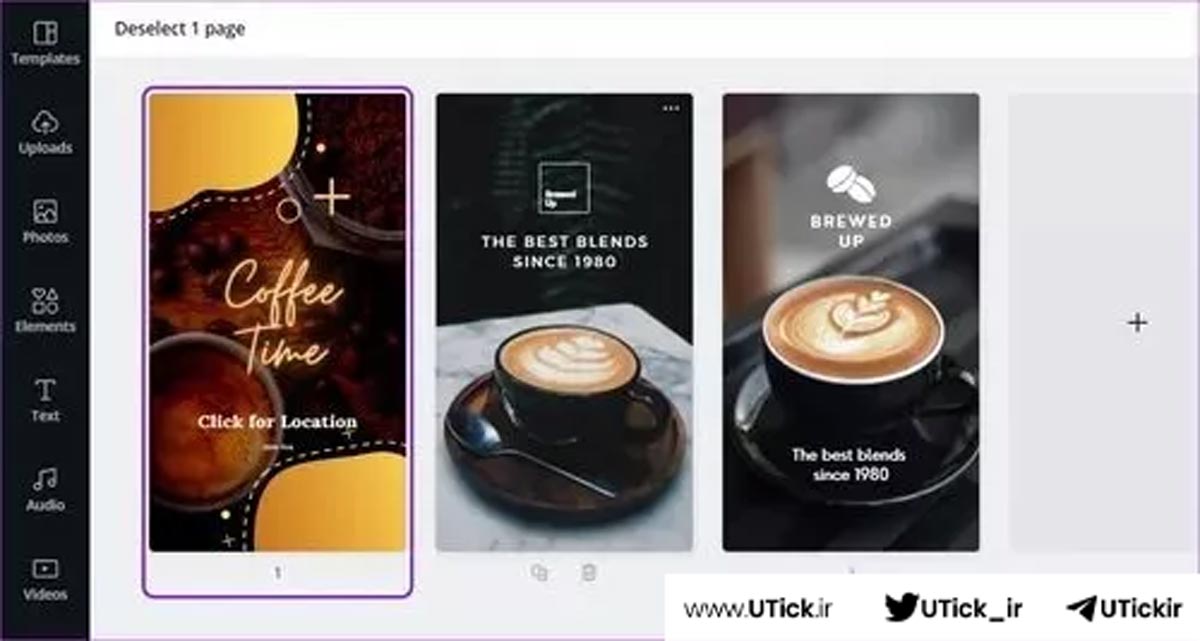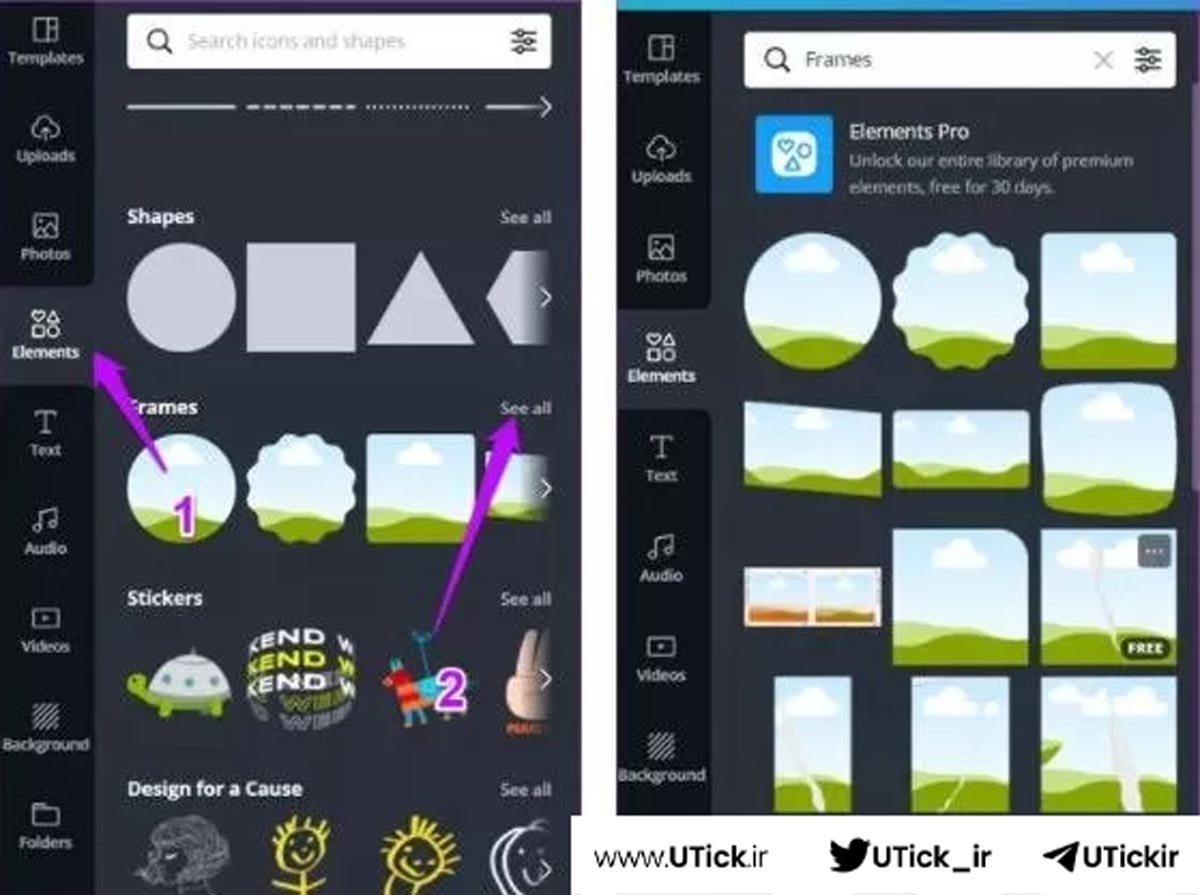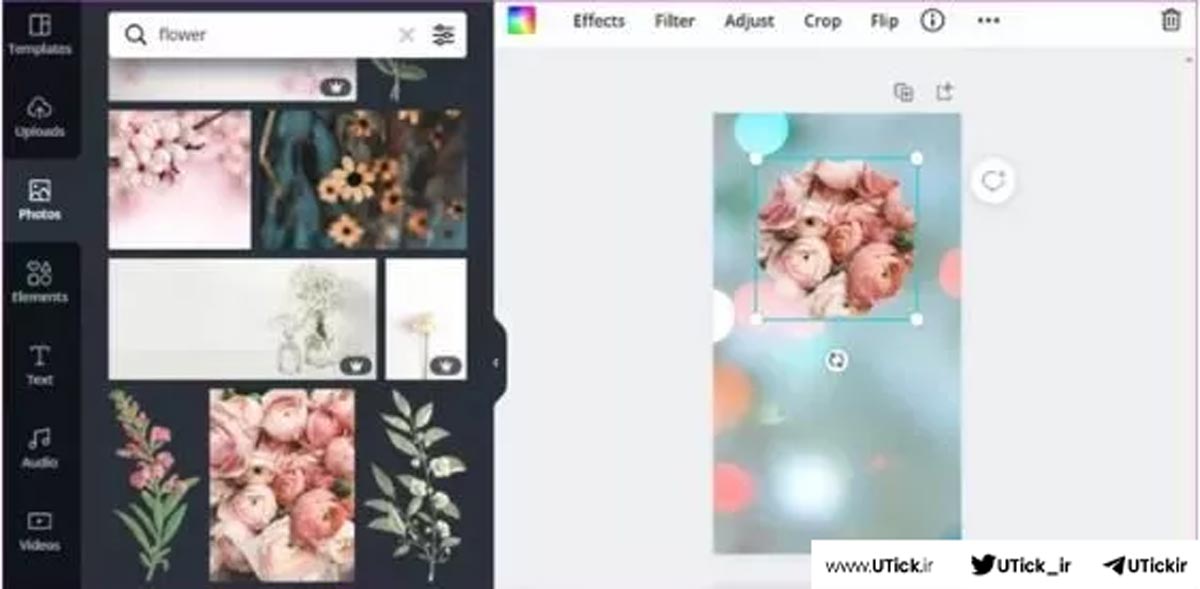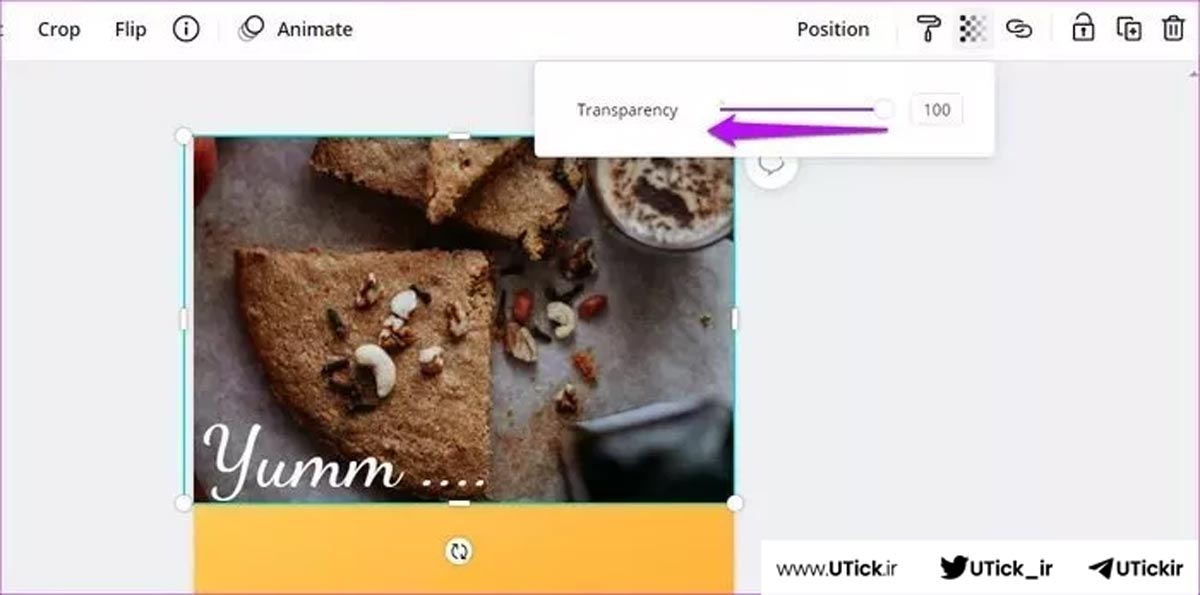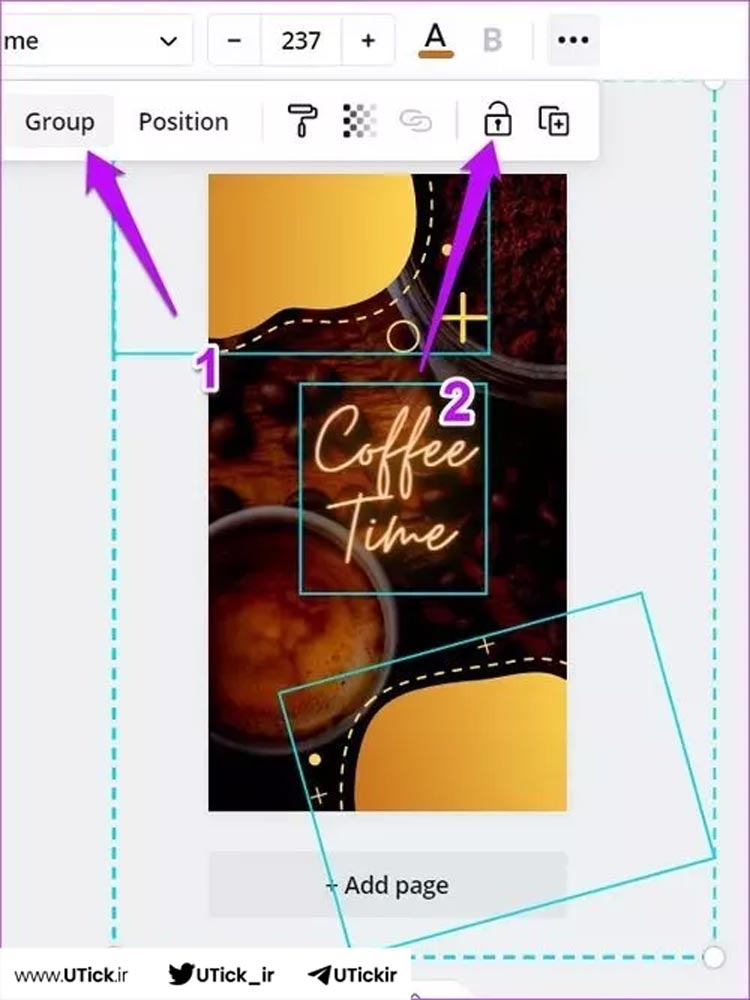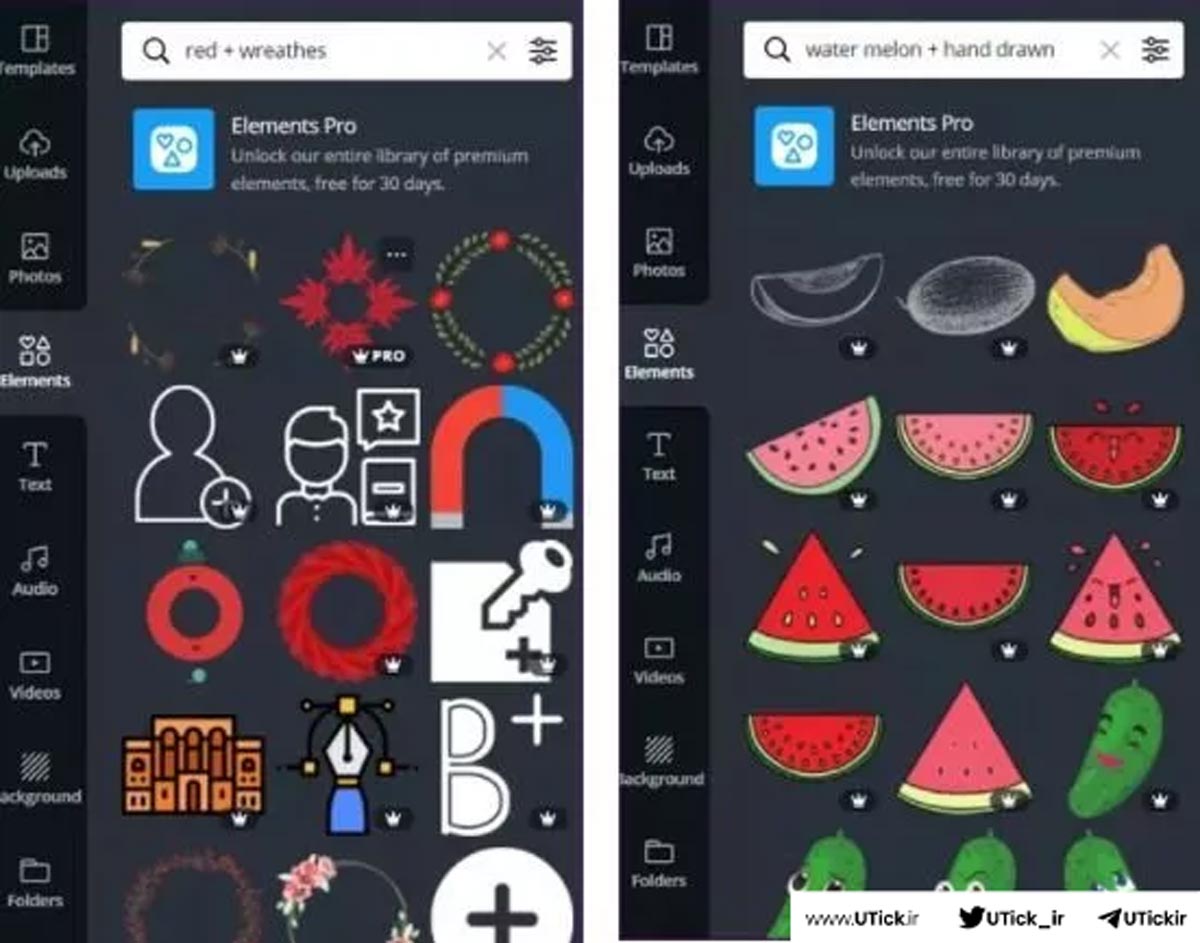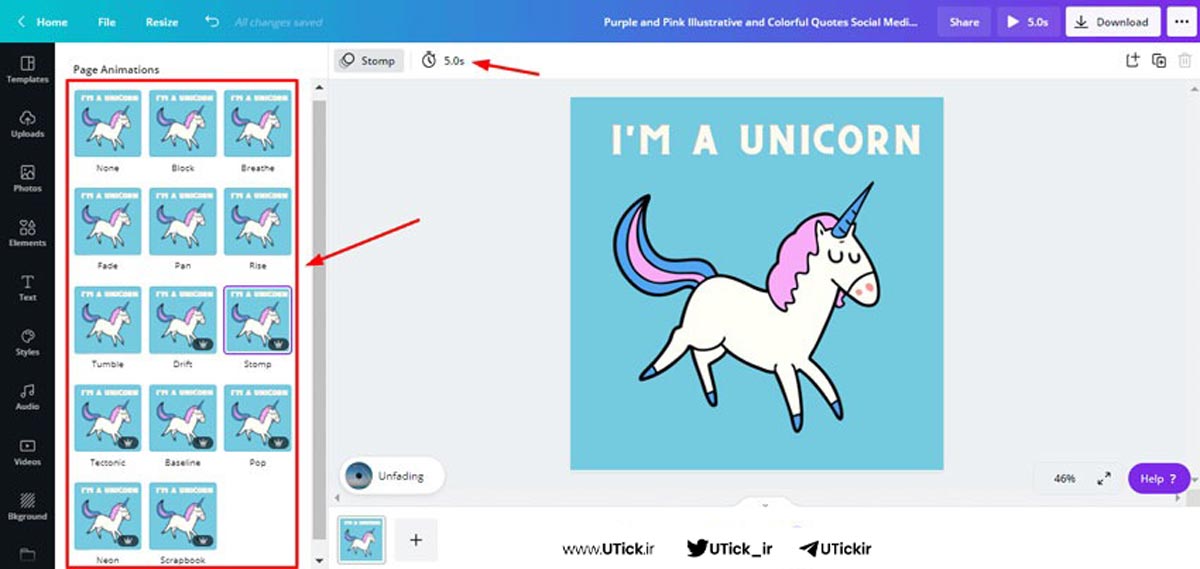ترفندهای کانوا که باید بشناسید کدامند؟ یکی از نقاط قوت برجسته برنامه Canva، سادگی و راحتی استفاده از رابط کاربری آن است، که به کاربران امکان میدهد به سرعت و با سهولت به قابلیتهای مختلف دسترسی داشته باشند.با خرید اکانت Canva Pro (کانوا پرو) میتوانید از تمامی امکانات پریمیوم آن بهره مند شوید.
با استفاده از این برنامه و ترفندهای کانوا، شما میتوانید به سرعت و با چند مرحله ساده، پوسترها و قالبهای مختلفی را ایجاد کنید. Canva ابزاری چند منظوره است که قابلیتها و امکانات بسیاری در اختیار کاربران قرار میدهد. به همین دلیل، در ادامه، میخواهیم بهترین ترفندهای کانوا را برای شما معرفی کنیم.
اگر شما یکی از کاربران فعال Canva هستید، ممکن است به دنبال روشها و تکنیکهایی باشید که به شما کمک کنند از این برنامه به بهترین شکل ممکن استفاده کنید. برای این منظور، تا آخرین قسمت این مقاله با ما همراه باشید تا با برترین ترفندهای کانوا Canva آشنا شوید.
برای مقایسه مقایسه Canva و Picsart و نحوه کار با کانوا مقالات ما را در یوتیک مطالعه بفرمایید.
لیست عناوین مقاله
آشنایی با ترفندهای کانوا
اگر از کاربران ابزار کانوا هستید، حتماً با ترفندهای کانوا آشنا شوید. ترفندهای کانوا، ابزارهایی هستند که ممکن است از وجود آنها بیخبر باشید. این ترفندهای کانوا میتوانند در طراحیهای شما نقش مهمی ایفا کنند و به زیبایی هرچه بیشتر آنها افزوده شوند.
جابهجایی عناصر
از برترین ترفندهای کانوا برای طراحی یک قالب ساده، نیاز به تعداد زیادی عنصر دارید که ممکن است از اشکال ساده تا عناصر پیچیدهتری مانند الگوها باشند. لایهبندی، کلیدی اساسی برای طراحی مناسب یک قالب است و خوشبختانه، Canva این امکان را با چند کلیک فراهم کرده است تا بتوانید لایهها را به راحتی مرتب کنید.
با این ترفندهای کانوا پس از قرار دادن همه عناصر در موقعیت خود، با راستکلیک کردن بر روی یک عنصر مشخص، گزینه “Send Backwards” یا “Bring Forward” را انتخاب کنید تا موقعیت آن تغییر کند. همچنین میتوانید این کار را با استفاده از کلیدهای میانبر یا شورتکاتهای کیبورد نیز انجام دهید که در ادامه مقاله به آنها اشاره خواهیم کرد.
در صورتی که میخواهید یک عنصر در پایینترین لایه قرار بگیرد، گزینه “Send to Back” این کار را برایتان انجام خواهد داد.
ساخت فایل گیف
همانطور که در ابتدای مقاله ذکر شد، Canva به تنهایی یک ابزار برای طراحی قالبها و استوریهای اینستاگرام محدود نیست. این برنامه امکان ساخت محتوای متحرک را نیز برای کاربران فراهم میکند. با چندین کلیک و طی مراحل، شما قادر به ایجاد انیمیشنهای ساده یا فایلهای گیف هستید.
به عنوان مثال در ترفندهای کانوا، اگر قصد دارید برای اینستاگرام یک استوری ایجاد کنید، میتوانید یک فریم متحرک به آن اضافه کنید. برای این کار، المانی که میخواهید متحرک شود را انتخاب کرده و سپس گزینه “Animate” را از نوار بالایی انتخاب کنید.
سپس در این ترفندهای کانوا، یکی از گزینههای “Page Animation” را از پنل سمت راست انتخاب کنید. شما همچنین میتوانید دیگر المانهای صفحه را نیز متحرک کنید. پس از اتمام کار، روی آیکون پلی در بالای صفحه کلیک کنید تا تصویر نهایی را مشاهده کنید.
افزودن هایپرلینک
برنامه Canva تنها به تصاویر JPEG یا PNG محدود نیست. این ابزار امکان دانلود قالبها و طراحیهای آنها به عنوان فایلهای PDF را نیز فراهم میکند. اما این همه نیست، میتوانید به عنوان مثال یک صفحه المان را به یک وبسایت خارجی لینک کنید. در این بخش از ترفندهای کانوا Canva به سراغ این موضوع میرویم.
برای این کار از ترفندهای کانوا، یک عنصر را انتخاب کرده و سپس روی آیکون لینک در گوشه سمت راست کلیک کنید و با تایپ کردن آدرس URL سایت، کار تمام میشود.
مدیریت آسان صفحات
یکی از ویژگیهای اصلی و ترفندهای کانوا Canva، امکان ساخت چندین صفحه برای یک پروژه است. با این حال، مرتبسازی این صفحات ممکن است سخت و زمانبر باشد. برای جلوگیری از این مشکلات، Canva از یک آیکون مدیریت صفحه در بخش پایینی استفاده میکند.
برای مشاهده تمام صفحات بطور همزمان، روی آیکون صفحات در پایین صفحه کلیک کنید.
در ادامه برای دسترسی به صفحه موردنظرتان، تنها کافیست روی آن دو بار کلیک کنید.
با انجام این کار ساده از ترفندهای کانوا، دیگر نیازی به نگرانی درباره مدیریت صفحات نخواهید داشت.
برش تصاویر در اشکال مختلف
در بررسی ترفندهای کانوا یکی از امکانات مفید برنامه Canva، قابلیت کراپ کردن تصاویر درون اشکال مختلف است. این قابلیت، از استوریهای اینستاگرام تا کارتهای پستال، در انواع مختلفی از سناریوها قابل استفاده است. البته باید اطمینان حاصل کنید که شکل مورد نظرتان در Canva موجود است.
برای شروع این یکی از ترفندهای کانوا، عکس موردنظر خود را بارگذاری کنید. سپس از پنل المانها (Elements) در نوار سمت چپ انتخاب کرده و بر روی گزینه “See All” در کنار گزینه “Frames” کلیک کنید.
پس از انتخاب فریم موردنظر، به بخش بارگذاریها برگردید و عکس جدید را داخل فریم بکشید تا بتوانید آن را ببرید.
برای تنظیم اندازه عکس با این ترفندهای کانوا، دوباره بر روی آن کلیک کرده و یکی از چهار نقطهای که در اطراف عکس ظاهر میشود را بکشید تا اندازه عکس تنظیم شود.
تنظیم شفافیت تصویر
میزان شفافیت یک تصویر یا عنصر،در ترفندهای کانوا اهمیت زیادی در طراحی یک قالب با کیفیت دارد. خوشبختانه، نسخه وب برنامه Canva امکان تنظیم آسان شفافیت تصویر را برای شما فراهم میکند.برای انجام این کار از ترفندهای کانوا، ابتدا عنصر یا المان موردنظر را انتخاب کنید و سپس بر روی آیکون شطرنجی در سمت راست بالای صفحه کلیک کنید.
حالا تنها کافیست اسلایدر مربوطه را به میزان موردنظر خودتان تغییر داده تا به شفافیت مطلوبتان دست یابید.
ایجاد فیلتر شخصی
با اینکه Canva به طور پیشفرض چندین ابزار برای ویرایش تصاویر را فراهم میکند، اما اگر به فیلترهای آماده آن علاقهای ندارید، میتوانید عکسها را به سلیقه خودتان تغییر دهید. ساختن یک فیلتر شخصی یکی از بهترین ترفندهای Canva است و ابزار Adjust به شما این امکان را میدهد. همچنین در ترفندهای کانوا میتوانید تنظیمات یک فیلتر را ذخیره کنید تا در پروژههای آیندهتان استفاده کنید.
در این ترفندهای کانوا در زمان ویرایش عکس بعدیتان، کد فیلتر را که در پایین صفحه (مانند اسکرینشات زیر) مشاهده میکنید را کپی کرده و ذخیره کنید.
هر زمان که میخواهید دوباره یک تصویر را با تنظیمات این فیلتر ویرایش کنید، پنل Adjust را باز کرده و کد فیلتر را در بخش پایینی وارد کنید. با انجام این کار از ترفندهای کانوا، فیلتر به سرعت بر روی تصویر اعمال خواهد شد.
قفل کردن المانها
زمانی که با المانهای زیادی کار میکنید، ابزار قفل کردن برای شما بسیار مفید خواهد بود. این قابلیت از ترفندهای کانوا به شما امکان میدهد المانهای انتخابی را در مکان فعلیشان قفل کنید، بدون اینکه نیاز به تغییراتی در آنها داشته باشید. با استفاده از این ویژگی، میتوانید به راحتی به کار خود ادامه دهید.
برای انجام این کار از ترفندهای کانوا، یک المان را انتخاب کرده و روی آیکون کوچک قفل در نوار بالای صفحه کلیک کنید.
این عمل موقعیت یک گروه از المانها را قفل میکند، به طوری که شما میتوانید با این ترفندهای کانوا تغییرات خود را روی بخشهای دیگر صفحه اعمال کنید. وقتی کارتان تمام شد، میتوانید روی آیکون قفل کلیک کنید تا المانها آزاد شوند.
شورتکاتها
استفاده از کلیدهای میانبر یا شورتکاتهای کیبورد به طرز چشمگیری سرعت کار با برنامهها را افزایش میدهد، که Canva هم در این میان است. بنابراین، در این بخش از مقاله ترفندهای کانوا Canva به شورتکاتهای کیبورد مخصوص آن میپردازیم.
علاوه بر شورتکاتها، برای دسترسی به المانهای خاص میتوانید در نوار جستجوی بالای صفحه، کلمات کلیدی موردنظر را تایپ و جستجو کنید. همچنین، با استفاده از علامت بعلاوه در این ترفندهای کانوا، میتوانید دو عبارت را جستجو کنید تا المانهای مربوط به آنها نمایش داده شوند.
علاوه بر این قابلیتها، Canva از چندین شورتکات کیبورد دیگر نیز پشتیبانی میکند:
– برای تغییر سایز متناسب تصویر، در هنگام تغییر سایز کلید Alt را فشار دهید.
– برای کپی کردن یک آبجکت، آن را انتخاب کرده و کلیدهای Alt + D را فشار دهید.
– برای جلو فرستادن المان، آن را انتخاب و کلیدهای ] + Ctrl را فشار دهید. و برای عقب فرستادن المان، کلیدهای [ + Ctrl را فشار دهید.
– برای گروهبندی چندین آبجکت، تمام آنها را انتخاب کرده و کلیدهای Ctrl + G را فشار دهید.
با این ترفندهای کانوا، میتوانید با سرعت بالاتر و به طریقی بهینهتر با برنامه Canva کار کنید.
افزودن انیمیشن به طراحی در کانوا
در نسخه رایگان کانوا، شما به 6 نوع انیمیشن رایگان دسترسی دارید، اما در نسخه کانوا پرو، 13 افکت جذاب نیز موجود است.
برای استفاده از این قابلیت و ترفندهای کانوا، زمانی که یک عنصر طراحی را به یک صفحه خالی اضافه میکنید، یک دکمه متحرک در بالا سمت چپ ویرایشگر کانوا قابل مشاهده است.
بر روی آن کلیک کنید و از افکتهای مختلف انیمیشنی برای عناصر خود استفاده کنید، سپس عناصر را به صورت متحرک در طرح نمایش دهید. در نسخه کانوا پرو با این ترفندهای کانوا، حتی میتوانید طراحی خود را به صورت گیف یا ویدئو mp4 ذخیره کنید.
نحوه ترازبندی عناصر و لایهها در کنار هم
در این ترفندهای کانوا زمانی که تعداد زیادی عنصر در طرح خود دارید و آنها پراکنده شدهاند، میتوانید از این روش برای ترازبندی آنها در کنار هم استفاده کنید به جای اینکه به صورت دستی آنها را مرتب کنید. در این ترفند از ترفندهای کانوا، به شما یاد میدهیم چگونه با استفاده از ویژگی “Tidy-Up” ترازبندی عناصر را انجام دهید.
مرحله اول: عناصری که میخواهید تراز کنید را انتخاب کنید و روی گزینه “Position” کلیک کنید.
مرحله دوم: یکی از جهات را برای ترازبندی انتخاب کنید:
– چپ، راست، وسط
– وسط، پایین، بالا
مرحله سوم: حالا از ویژگی “Tidy-Up” برای اعمال فاصله مساوی بین عناصر خود استفاده کنید.
تبدیل عناصر مختلف به یک گروه
در این نکته از ترفندهای کانوا، به شما یاد میدهیم که چگونه بدون ایجاد هرگونه اختلال در فاصله و ترتیب لایهها و عناصر، آنها را به صورت گروهی جابجا کنید. این کار از ترفندهای کانوا با استفاده از قابلیت “Grouping” امکانپذیر است.
مرحله اول: کلید Shift را نگه دارید و تمام عناصری که میخواهید جابهجا کنید را انتخاب کنید.
مرحله دوم: روی دکمه Group کلیک کنید، یا میتوانید از کلید میانبر زیر استفاده کنید:
Ctrl/Cmd + G
برای Ungrouping میتوانید از کلید میانبر زیر استفاده کنید:
Ctrl/Cmd + Shift + G
انتخاب کردن لایههای مخفی یا پشتی
هنگامی که طراحی شما شامل چندین عنصر و لایه است، انتخاب و کار با همهٔ لایهها ممکن است کمی دشوار باشد. در اینجا از ترفندهای کانوا، با استفاده از چند کلید میانبر ساده، یاد میگیرید که هر لایه را به راحتی انتخاب کنید.
مرحله اول: کلید ترکیبی Ctrl+click یا Cmd+click را فشار دهید تا اولین لایه در داخل صفحه انتخاب شود.
مرحله دوم: حالا با کلیک کردن، میتوانید به راحتی لایههای مورد نظر خود را انتخاب کنید و ویرایش مدنظرتان را انجام دهید.
نکته 1: انتخاب کردن لایههای مخفی یا پشتی
نکته 2: نحوه استفاده از فریمهای کانوا برای نمایش ماکت یا ساخت کلاژ
مرحله اول: در تب Elements، Frames را در نوار جستجو تایپ کنید.
مرحله دوم: یک فریم، شبکه یا ماکت را نسبت به طرح خود انتخاب کنید.
مرحله سوم: حالا هر تصویری را در آن بکشید و رها کنید تا داخل فریم قرار بگیرد، و برای تنظیمات مجدد دوباره روی آن کلیک کنید.
جمع بندی
از این مقاله متوجه میشویم که Canva یکی از شگفتانگیزترین ابزارهای طراحی گرافیک است. من به طور مداوم این نکات و ترفندهای کانوا Canva را توصیه میکنم، زیرا به من در صرفهجویی در زمان و ایجاد لوگوهای زیبا کمک کرده است.
به شدت توصیه میکنم که با خرید اکانت Canva Pro (کانوا پرو) میتوانید از تمامی امکانات پریمیوم آن بهره مند شوید . امیدوارم این سری از نکات و ترفندهای Canva برای شما مفید بوده باشد!
مقالات مرتبط با برترین ترفندهای کانوا